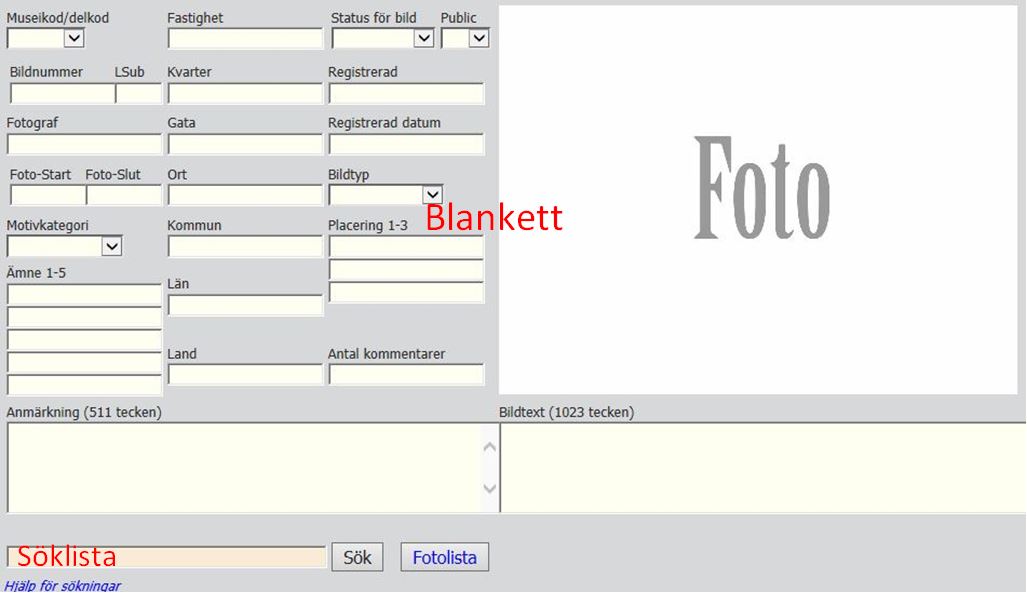
Enkel sökning
På bilden ovan syns sidan för "Sök". Den består bland annat av en söklista och en blankett
med olika data för bilden.
Vi börjar med söklistan. Det är enkelt att söka; skriv bara vad du vill i sökrutan och klicka på knappen
Sök,
så söker programmet efter bildbeskrivningar som är relevanta för din sökning.
Med en enkel sökning på ett ord eller en fras hittar du oftast det du söker. Resultatet av sökningen presenteras i en lista av fotobeskrivningar. Nu kan du välja mellan de
bilder som du är mest intresserad av och klicka på de små bilderna för att
förstora dem och läsa beskrivningen av dem. Klicka på knappen
Lista ,
för att gå tillbaka till den fotolista du utgick från eller för att göra en ny sökning via knappen
Ny Sök
. Följande tips kan dock hjälpa dig att få ut mer av dina sökningar. I den här beskrivningen
använder vi hakparenteser [ ] för att visa att det är en sökfråga.
Observera att hakarna INTE skall
skrivas in vid sökningen, de är enbart med här för att förtydliga exemplen. Några grundläggande fakta
Tips för bättre sökningar
Mer sökhjälp
- Sökning efter fraser (" ")
Om du sätter citattecken runt ett uttryck anger du att du vill söka efter orden i exakt den ordning de står inom citattecknen. Men: Om du söker efter fraser kan du råka missa bra träffar. En sökning efter[ "Alexander Bell" ] (med citattecken) missar till exempel alla sidor som hänvisar till Alexander G Bell. Oftast behöver du därför inte sätta ut citattecken. - Sökning med hela ord (< >)
Om du vill undvika träffar där ditt sökord endast är en del av ett ord (t.ex. elverk - cykelverkstad) kan du söka med hela ord som sökbegrepp. Exempel: Du skriver som sökord[ <par> ] . Detta ger enbart träff på ordet par. Vill du att ordet skall börja med par kan du uttrycka detta med[ <par ] . Detta ger träff på parkett eller park. Vill du att ordet skall sluta med par kan du söka med[ par> ] . Detta ger träff på brudpar och telefonstolpar. - Termer som du vill utesluta (-)
Om du skriver ett minustecken omedelbart före ett ord, betyder det att du inte vill att sidor med detta ord ska ingå i sökresultaten. Minustecknet skall stå omedelbart före ordet och föregås av ett blanksteg. Exempel: Minustecknet i sökfrågan[ 1930-talet ] tolkas som ett bindestreck och inte som ett undantagstecken. I sökfrågan[ 1930 -talet ] kommer däremot sökresultaten att innehålla ordet 1930, men inga hänvisningar till talet. Du kan undanta så många ord som du vill genom att sätta ett minustecken - framför dem, till exempel[ jaguar -bil -märke ] . - Operatorn OR
Om du vill söka på antingen ett eller flera ord kan du använda operatorn OR (OR måste skrivas med STORA BOKSTÄVER). Med sökfrågan[ elverk OR kraftstation OR elkraftverk ] får du alla sidor som har med elkraft att göra. Du kan ersätta OR med symbolen |. - Fylla i tomrummet (*)
Tecknet *, även kallat jokertecknet, kan vara till mycket stor nytta om du är osäker på stavning eller exakt benämning på ditt sökbegrepp. Om du skriver * i en sökfråga behandlar programmet jokertecknet som en platshållare för okända termer och hittar sedan de bästa träffarna. - Ange ett alternativ för stavning ([abc..])
Sökfrågan[ Johann[ei]sberg ] söker på två stavningar: Johannesberg alternativt Johannisberg. Detta är vanligt med orter eller namn på personer där stavningen varierar över tiden.[ H[eä]llby ] är ett annat exempel där stavningarna Hellby och Hällby täcks. - Ange en sekvens av nummer (..)
Tecknet nr1..nr2 anger nummer som ligger mellan nr1 och nr2. Detta fungerar bara i blanketten (se nedan). Exempel: Om du vill se alla bildnummer emellan 10 och 20 kan du ange "Bildnr" till [ 10..20 ]. Om du skriver [ 10.. ] anger detta ett exakt sökord för bild 10. Exempel: Om du vill se alla bilder som finns registrerade mellan vissa datum kan du ange "Registrerad datum" till[ 2012-01-01..2012-03-31 ] .
Avancerad sökning med hjälp av blanketten
Reglerna ovan gäller även för de olika begreppen i blanketten. Sökningen gäller då enbart för det aktuella begreppet t.ex. "Fotograf" eller "Ort". För "Motivkategori" eller "Status för bild" finns det fasta sökord. Sökning kan göras via blanketten och söklistan parallellt. För dem som inte har sökord (är tomma) gäller söklistan. Se exemplen nedan.
Exempel: Jag vill hitta alla byggnader där det har funnits kaféer.
- Sätt "Motivkategori" i blanketten
till
[ Byggnad ] och söklistan till[ kafé OR café OR konditori ] och klicka på Sök .
Exempel: Jag vill se alla porträtt av kvinnor.
- Sätt "Motivkategori" till
[ Porträtt ] och "Ämne1" till[ kvinna ] i blanketten och klicka på Sök . Observera att du får träff oavsett i vilken ämnesrad (1-5) på blanketten ordet förekommer.
Exempel: Jag letar efter en person som heter Alma.
- Du skriver [ Alma ] i söklistan. Detta ger över 500 svar eftersom det i "Anmärkningar" står "Inköpt från Alma Angels negativsamling" i många bilder.
- Du skriver därför
[ -Alma ] i "Anmärkningar" och söker via söklistan efter [ Alma ]. Detta ger ett antal svar, varav flera är Hjalmar. - Slutligen skriver du som förut
[ -Alma ] i "Anmärkningar" och begränsar sökningen ytterligare i söklistan med uttrycket för hela ord[ <Alma> ] . Detta ger som svar ett fåtal bilder med Alma som innehåll.